
Netflix는 시청 한 콘텐츠를 기반으로 콘텐츠를 추천하지만, 가족 모두가 같은 사람이라고 생각하면 추천이 끔찍할 것입니다. 사용자 프로필이있는 모든 사용자를위한 추천을 개선하는 방법은 다음과 같습니다.
관련 : Netflix에서 자녀 보호 기능을 설정하는 방법
여러 사용자 프로필을 설정하면 모두에게 도움이됩니다. 가족 환경에서 성인의 시청 습관을 분리 할 수 있습니다. 과 아이들을 활용하면 Netflix의 자녀 보호 연령에 맞는 콘텐츠가 포함 된 '어린이'프로필.
가족의 유일한 사용자 인 경우에도 프로필을 활용할 수 있습니다. 회사가있을 때 게스트 프로필을 설정하여 추천 대기열을 오염시키지 않고 원하는 것을 볼 수 있습니다. 기분이나 주제에 따라 특정 관심사를 격리하기 위해 여러 프로필을 직접 설정할 수도 있습니다. 다큐멘터리와 공포 영화를 절대적으로 좋아하지만, 다른 한 편을 좋아하는 동안 하나에 대한 제안을 받고 싶지 않으세요? 각각에 대한 프로필을 만드십시오. 매우 쉽습니다.
프로필을 만들고 관리하는 방법
이 자습서에서는 기본 사용자 "Jason", 보조 성인 사용자 "Jenny", 십대 "Angie", 미취학 아동 "Stevie"가 있고 친척과 친구가 자주 방문하는 가정을 가정 해 보겠습니다. 또한 게스트 계정이 시청자의 시청 습관을 포괄하는 역할을하고자합니다.
먼저 브라우저에서 Netflix 계정에 로그인하세요. 로그인 한 후 오른쪽 상단에있는 기본 프로필 이름을 클릭하여 드롭 다운 메뉴에 액세스합니다. "프로필 관리"를 선택합니다.
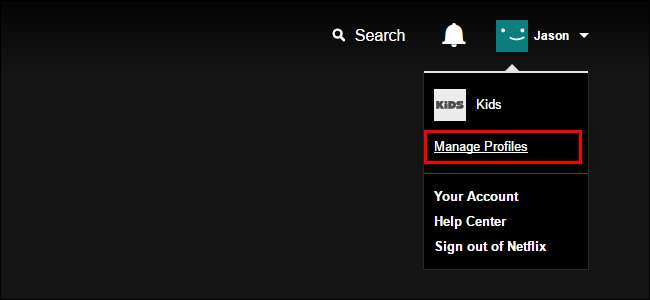
기본적으로 Netflix에는 서비스를 시작할 때 생성 한 프로필과 매우 엄격하게 관리되는 "Kids"카테고리가 모두 있습니다. 미취학 아동 'Stevie'에 대해 이미 부분적으로 구성되어 있으므로 해당 카테고리를 잠시 살펴 보겠습니다. (가족에 어린 아이가없는 경우 걱정하지 마십시오. 원하는 경우 "Kids"프로필을 삭제할 수있는 단계이기도합니다.)
시작하려면 "프로필 관리"를 클릭하십시오.
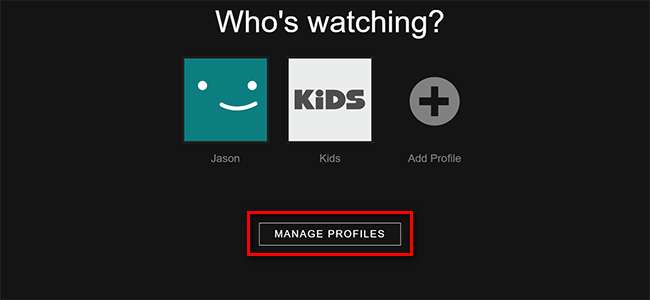
"Kids"프로필 중앙에있는 연필 아이콘을 클릭합니다.
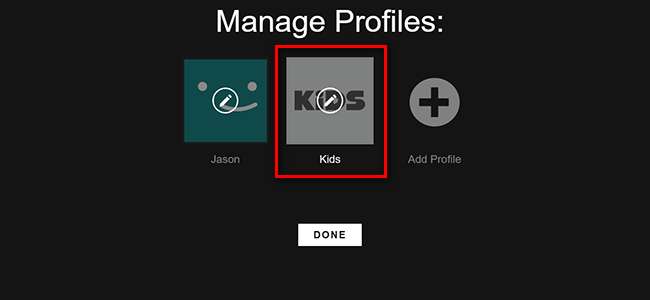
아래 스크린 샷에서 편집 가능한 4 가지 옵션을 볼 수 있습니다. 프로필 이름을 변경하고 "Kid?"를 선택 (및 선택 취소) 할 수 있습니다. 연령 설정을 켜고 끄려면 언어를 변경하고 프로필 아바타의 연필 아이콘을 클릭하여 변경하고 "허용 된 TV 프로그램 및 영화"드롭 다운 메뉴에서 사용 가능한 콘텐츠를 변경합니다.
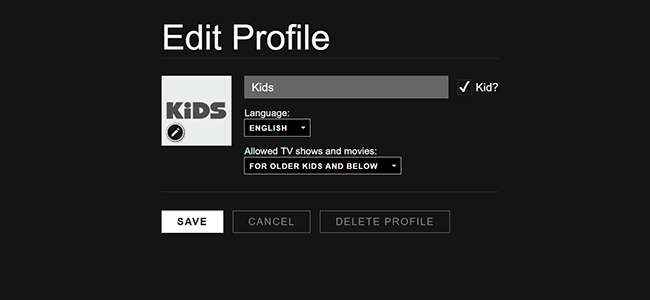
'유아용', '연령 이하 어린 이용', '청소년 이하용', '모든 수위 수준'을 선택할 수 있습니다. 미국 사용자의 경우 이러한 수준은 각각 영화 등급 G, PG, PG-13 및 R / NC-17 / Unrated에 해당합니다. 더 자세한 분석 및 해당 국가의 동등한 등급을 보려면 이 Netflix 도움말 파일을 확인하세요. .
이름을 업데이트하고 아이콘을 변경하고 카테고리를 "For Little Kids only"로 조정하여 Stevie가 G 등급 유아 수준의 콘텐츠 만 볼 수 있도록 "Kids"프로필을 조정하여 미취학 아동 인 Stevie의 프로필이되도록하겠습니다. .
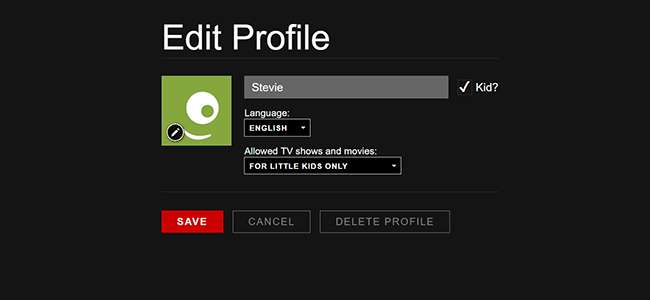
완료되면 "저장"을 클릭합니다 (또는 집에있는 다른 성인을위한 공간을 만들기 위해 프로필을 삭제하려는 경우 여기에서 "프로필 삭제"를 클릭 할 수 있습니다).
이제 기본 "Kids"프로필을 다루었으므로 더 간단한 성인 프로필을 만드는 데주의를 돌립니다. 프로필 관리 화면에서 "프로필 추가"를 클릭합니다.
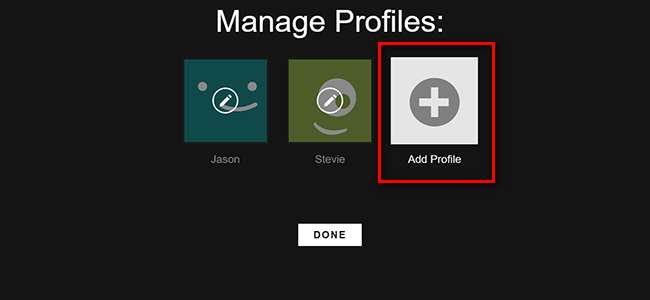
성인 프로필의 이름을 지정하고 "계속"을 클릭하십시오. 프로필을 처음 만들 때 프로필 아바타를 전환 할 수 없으므로 아바타를 변경하려면 끝까지 기다렸다가 한 번에 모두 편집하십시오.
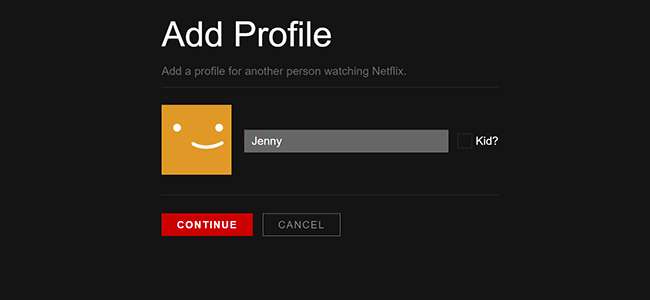
"Jenny"프로필을 만든 후 동일한 방법을 사용하여 "Guest"에 대한 또 다른 프로필을 만듭니다.
이제 가정에 Jason, Jenny, Stevie 및 일반 "Guest"에 대한 세 가지 성인 프로필이 있습니다. 남은 것은 십대“Angie”의 프로필을 만드는 것입니다. 이를 위해 다른 프로필을 추가하지만 "Kid?"를 확인하는 대신 12 세 이하 아동용 콘텐츠 (G / PG 카테고리)로 자동 제한하는 상자를 사용하는 대신 '허용 된 TV 프로그램 및 영화'드롭 다운 메뉴를 사용하여 '청소년 이하'를 선택하여 액세스 권한을 부여합니다. PG-13 콘텐츠에.
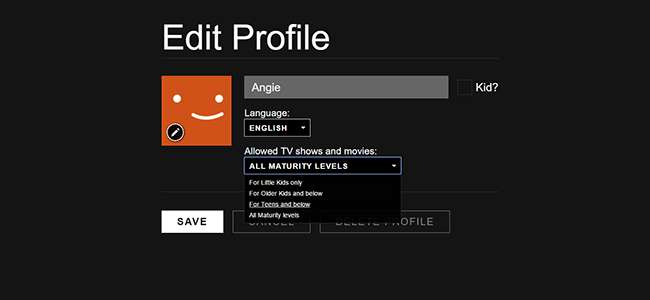
Angie의 프로필을 저장 한 후 마지막 "재미 용"단계는 기본 화면으로 돌아가서 기본 웃는 얼굴보다 더 흥미로운 아바타를 모든 사람에게 제공하는 것입니다. 이렇게하려면 각 프로필에서 연필 아이콘을 클릭 한 다음 개별 프로필에서 연필 아이콘을 다시 클릭하여 13 개의 사용 가능한 아바타 중 하나를 선택합니다.
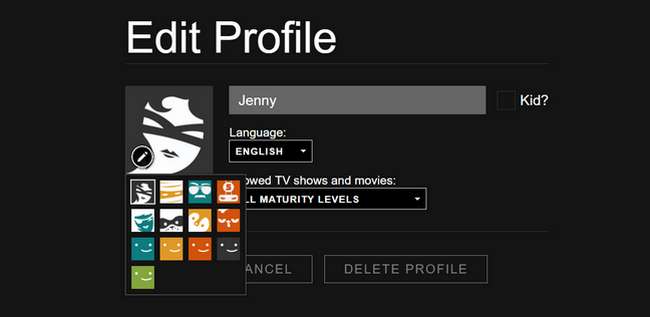
몇 번의 빠른 편집 후, 이제 가족, 사용자 지정 아바타 등에 맞게 조정 된 5 개의 고유 한 프로필이 있습니다.
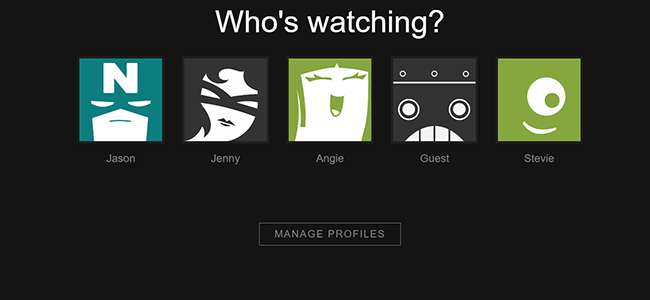
이제 우리 가족과 게스트가 집에있는 스마트 TV 또는 장치에서 Netflix를 시청할 때 추천, 저장된 콘텐츠 목록, 계속 시청 대기열을 유지하는 프로필을 선택할 수 있으며, 어린이의 경우 자녀의 경우 그렇지 않은지 확인할 수 있습니다. 연령에 적합하지 않은 콘텐츠 시청







